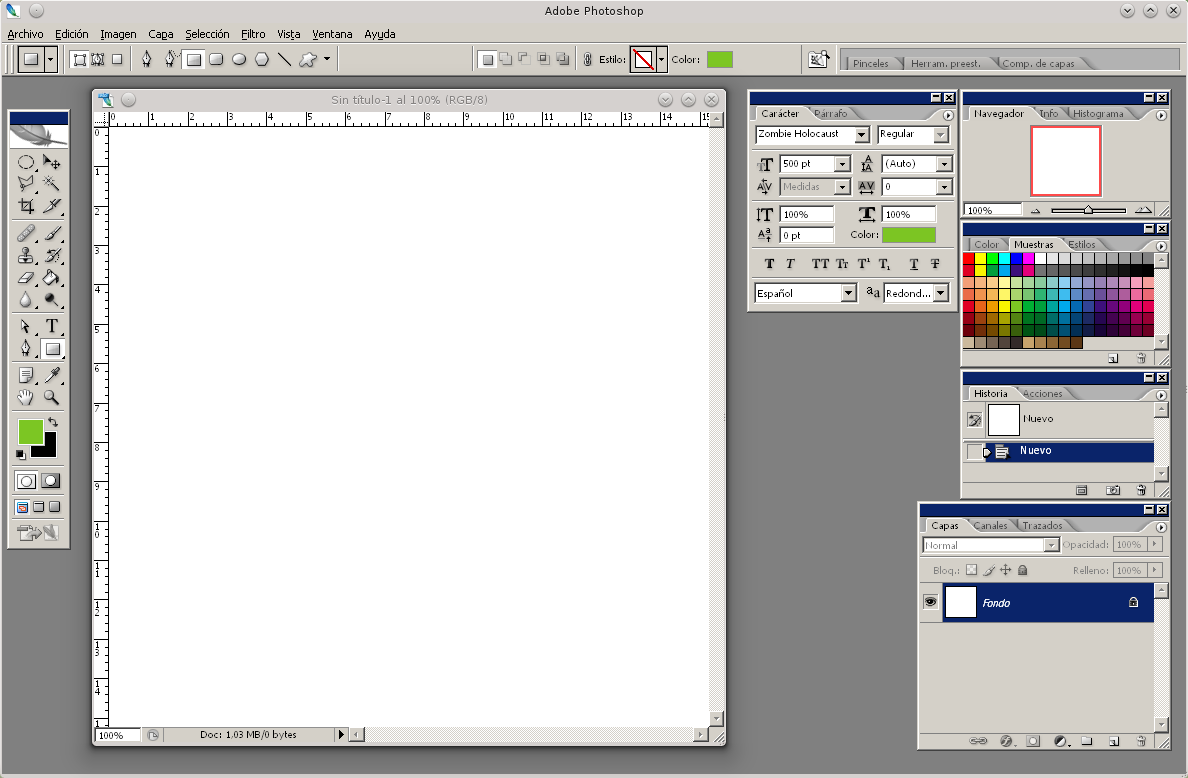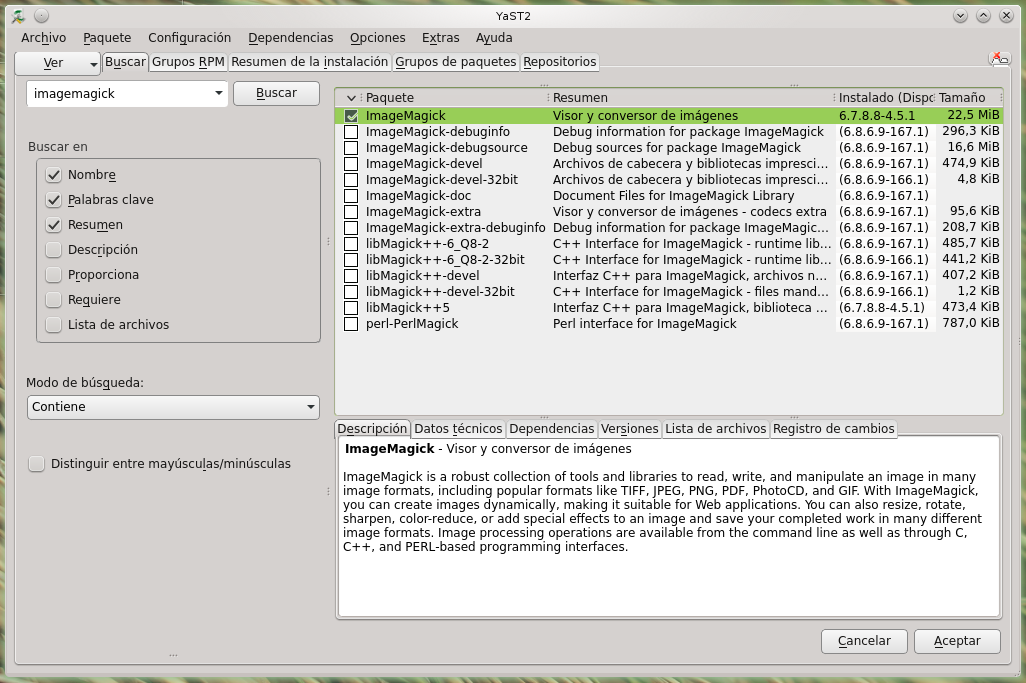Configurar router Thomsom TCW750-4 en modo monopuesto y Linksys E4200 como router neutro
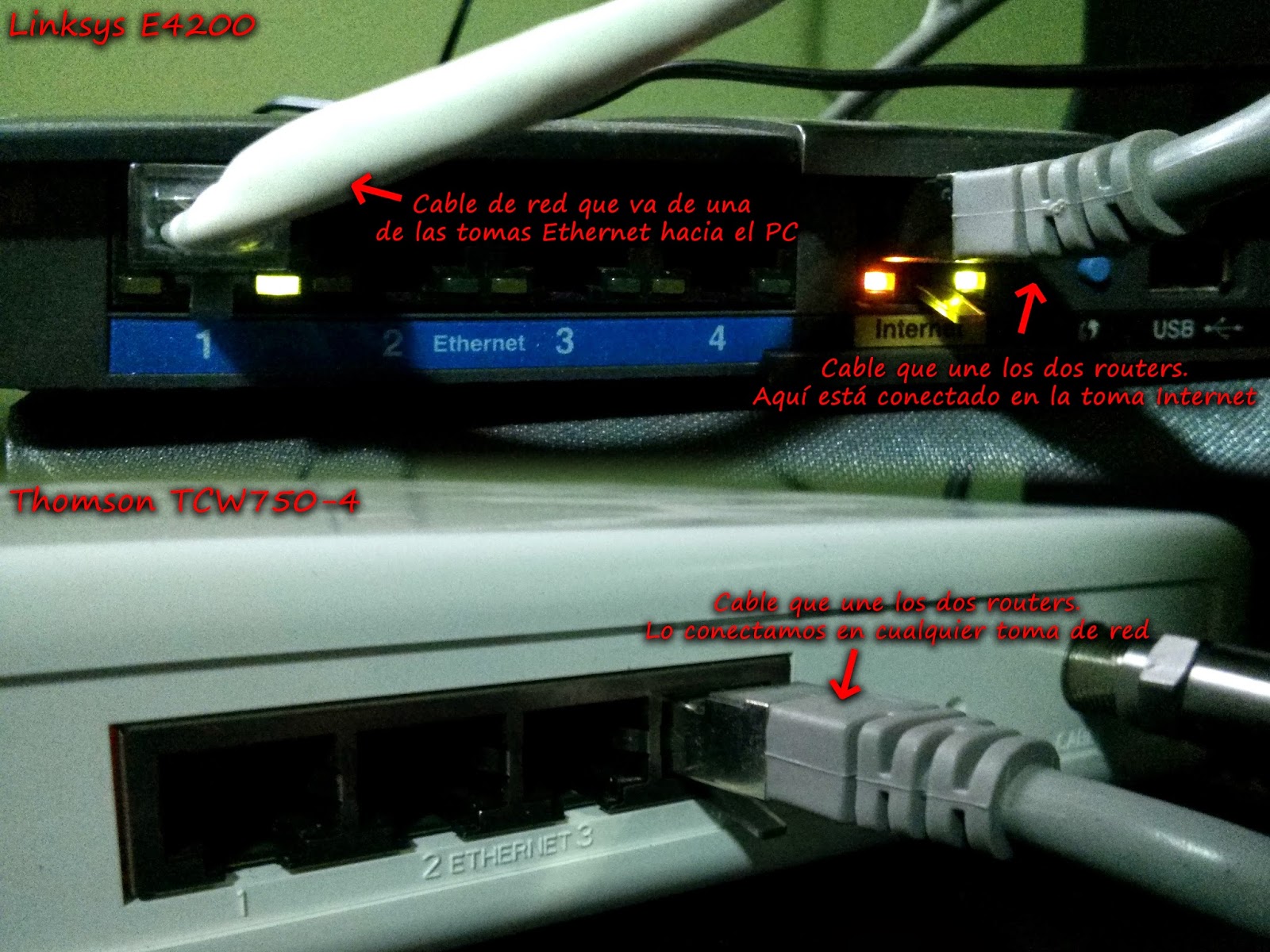
Con la conexión de cable de R , me colocaron un router Thomson TCW750-4. Para mi red, tanto wifi como cableada, prefiero utilizar un router propio. En mi caso, usaré un Linksys E4200 . Para ello, debemos dejar el router Thomson en modo monopuesto, para que así la conexión sea gestionada por el Linksys. Así es como tengo conectados los routers y el PC, podéis leer las aclaraciones de los cables haciendo clic en la imagen: Lo primero será acceder al router Thomson. Si no habéis modificado nada en el router, el Thomson de R tiene como IP de acceso 192.168.0.1 , el usuario lo dejaremos en blanco y la contraseña es admin . Una vez dentro del router, nos aseguramos de estar en la sección Status e iremos al menú Switch Mode . Dentro de él, elegiremos la opción Cable Modem en vez de Residential Gateway : Pulsamos el botón Apply para aplicar los cambios y veremos como el router se reinicia: Puede parecer que podremos entrar de nuevo en la configuración